方法一:
1.使用命令键(Win + R)打开运行窗口,输入:msconfig,然后单击“确定”。
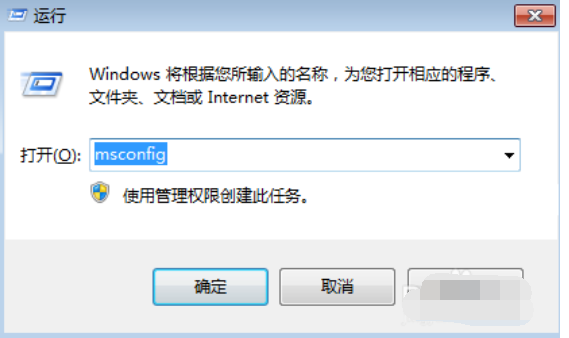
2.您还可以在附件下方左下角的开始菜单中查看操作。
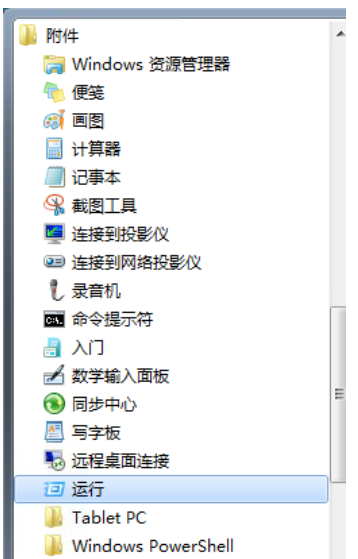
3.选择“启动”,删除不想在启动时启动的应用程序,然后在删除后单击“确定”。
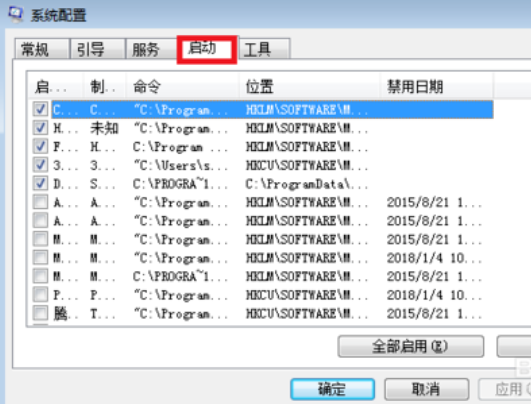
4.单击重新启动以生效,或单击以在空闲时退出并重新启动。

相关影片资源迅雷下载推荐
win7正在关机卡住(win7电脑关机慢的原因和解决方法)
方法二:
1.您可以在“任务管理器”中直接关闭不必要的启动项。
2.右键单击屏幕上的任务栏,然后选择“任务管理器”
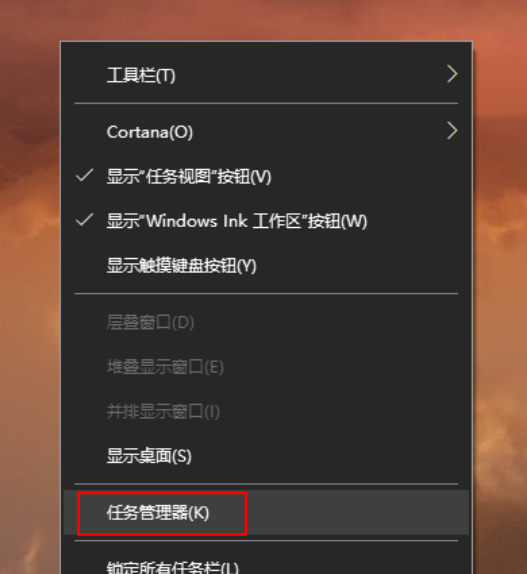
3.在弹出的打孔器中选择“开始”,然后单击“详细信息”。
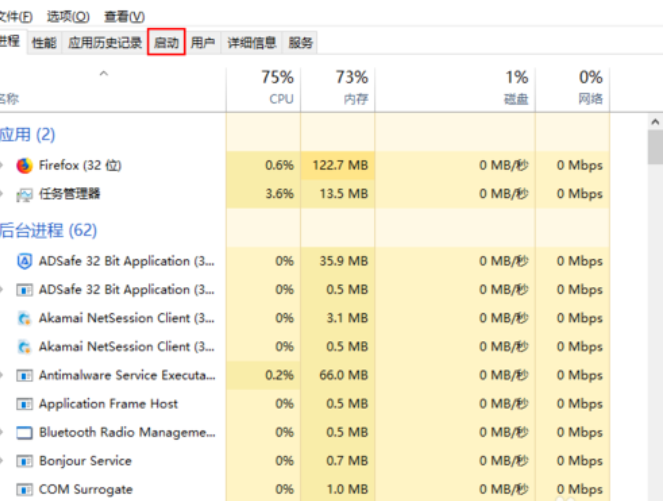
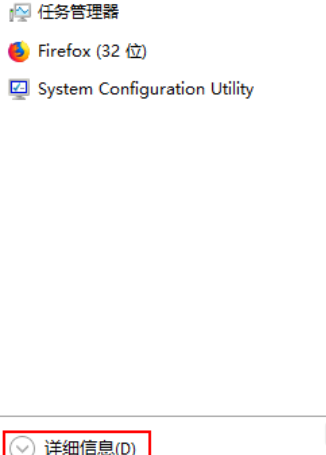
4.选择您不想启动的应用程序,然后单击“禁用”。
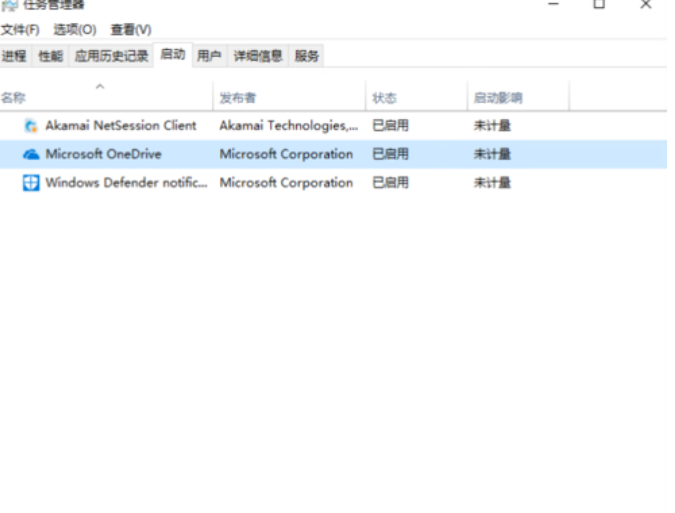
相关影片资源迅雷下载推荐
怎么设置电脑锁屏密码(win10电脑设置锁屏密码的方法)
版权声明:除非特别标注,否则均为本站原创文章,转载时请以链接形式注明文章出处。

